WPS中如何快速输入带方框的勾和叉,三种方法超实用建议收藏
我们在使用WPS制作表格时,有些使用需要输入带方框的勾和叉,很多新手小伙伴有时不知道怎么快速输入,今天就跟大家分享一下WPS中如何快速输入带方框的勾和叉,简单几步就可以超实用建议收藏。
方法一:插入特殊字符
1、把鼠标放到要输入带方框的勾和叉的位置,如下图需要在“婚姻状况”后面输入带方框的勾或者叉,就把鼠标放到对应位置
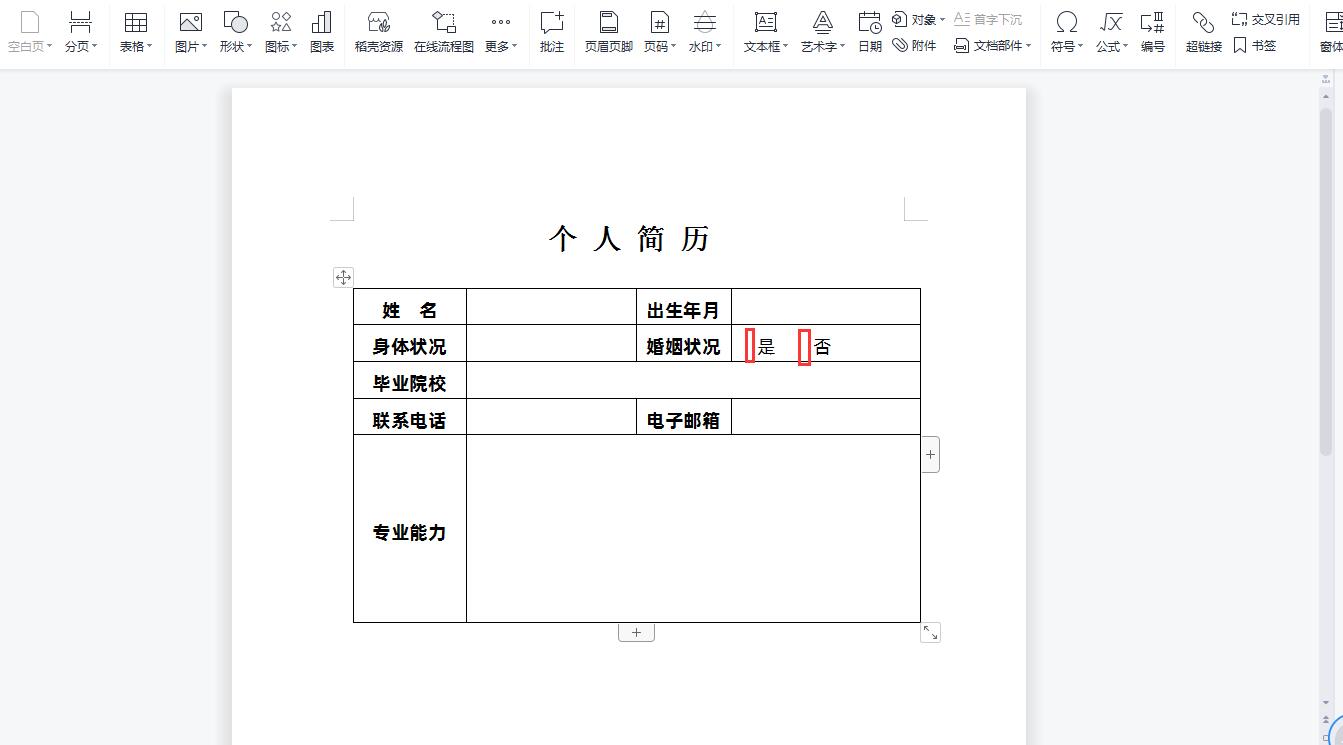
2、点击【插入】-【符号】-【其它符号】,在弹出的“符号”对话框中,字体选择Wingdings 2然后选中带方框的勾或者叉,点击插入即可,如下图

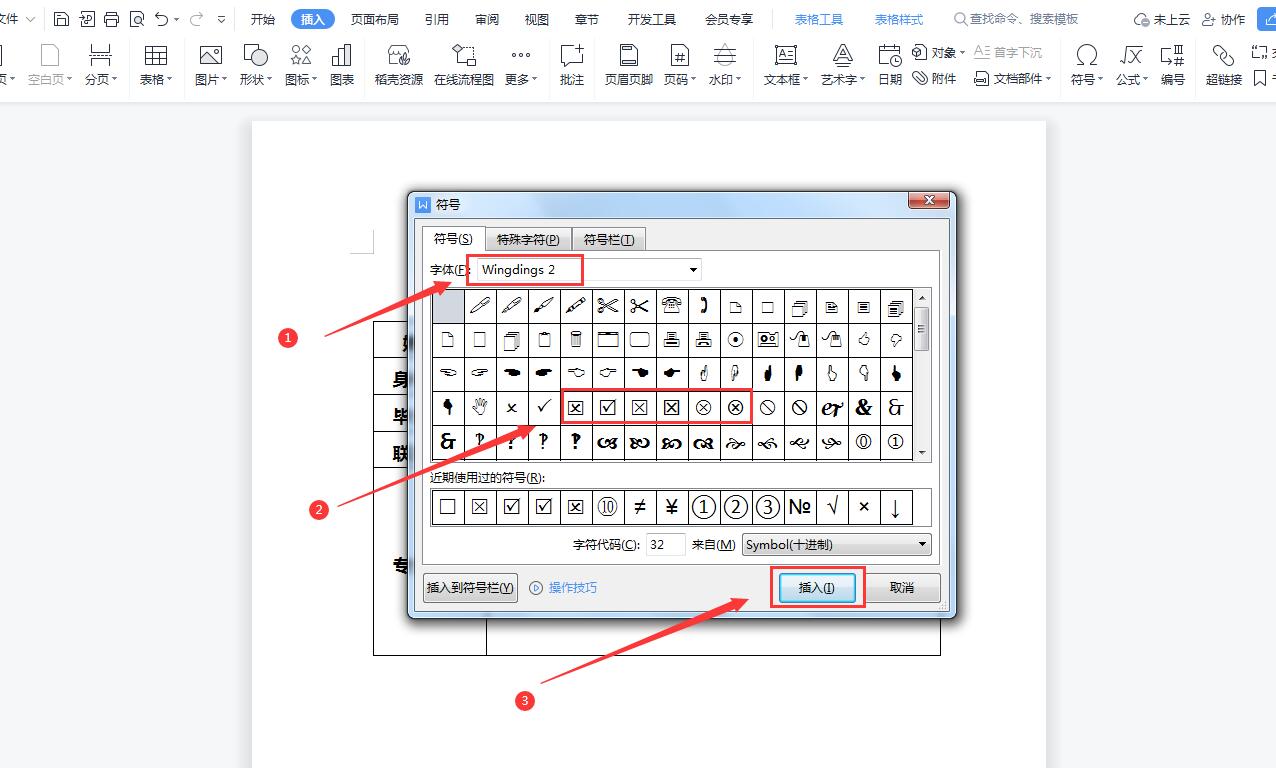

方法二:通过选择word字体为Wingdings 2,然后输入大写R和Q
1、首先,在word文档的字体中输入Wingdings 2,这个字体大部分电脑都自带
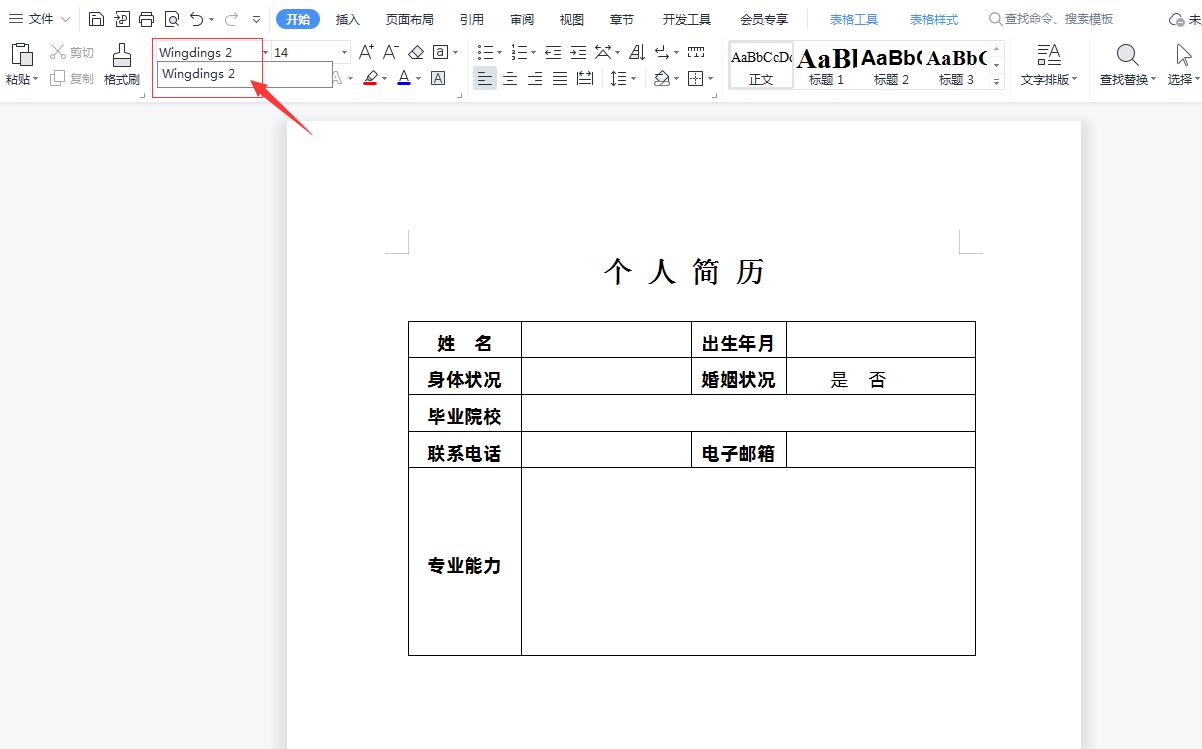
2、这样输入大写R就会变成对号,输入大写Q就会变成叉号,如下图所示
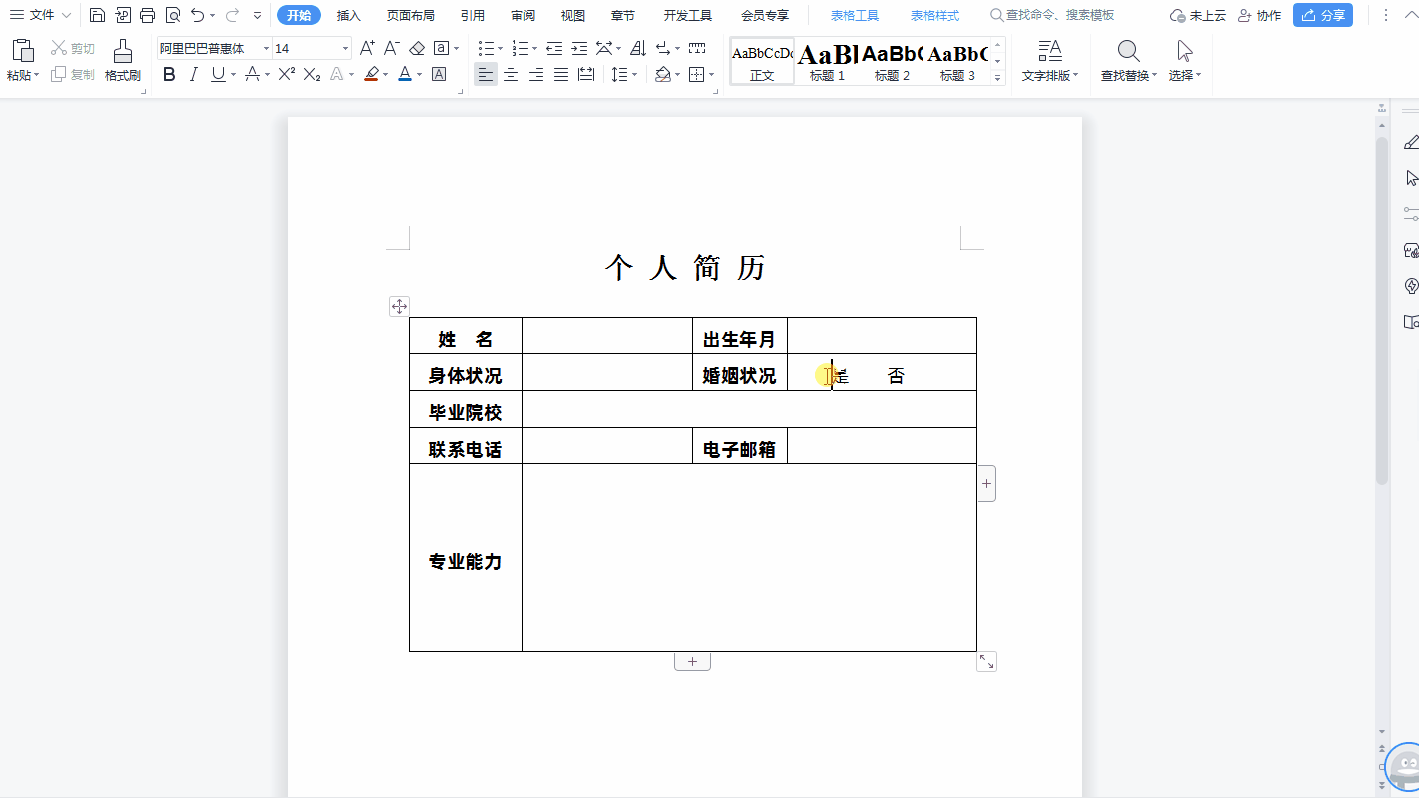
方法三:通过选择word字体为Wingdings,然后按住ALT键,数字键盘输入254松开ALT键即可快速插入打勾图标;按住ALT键,数字键盘输入253松开ALT键即可快速插入插入☒带框打叉符号。
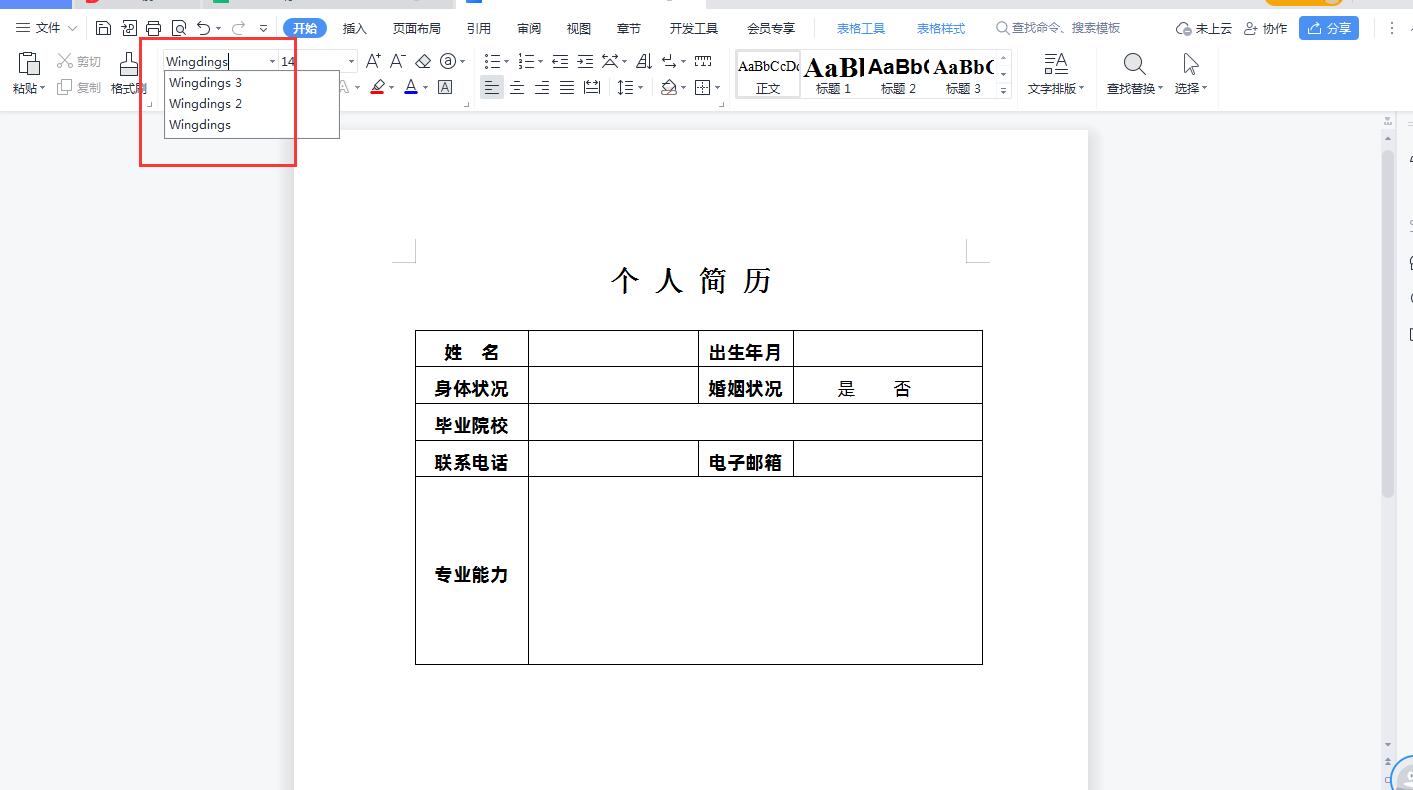
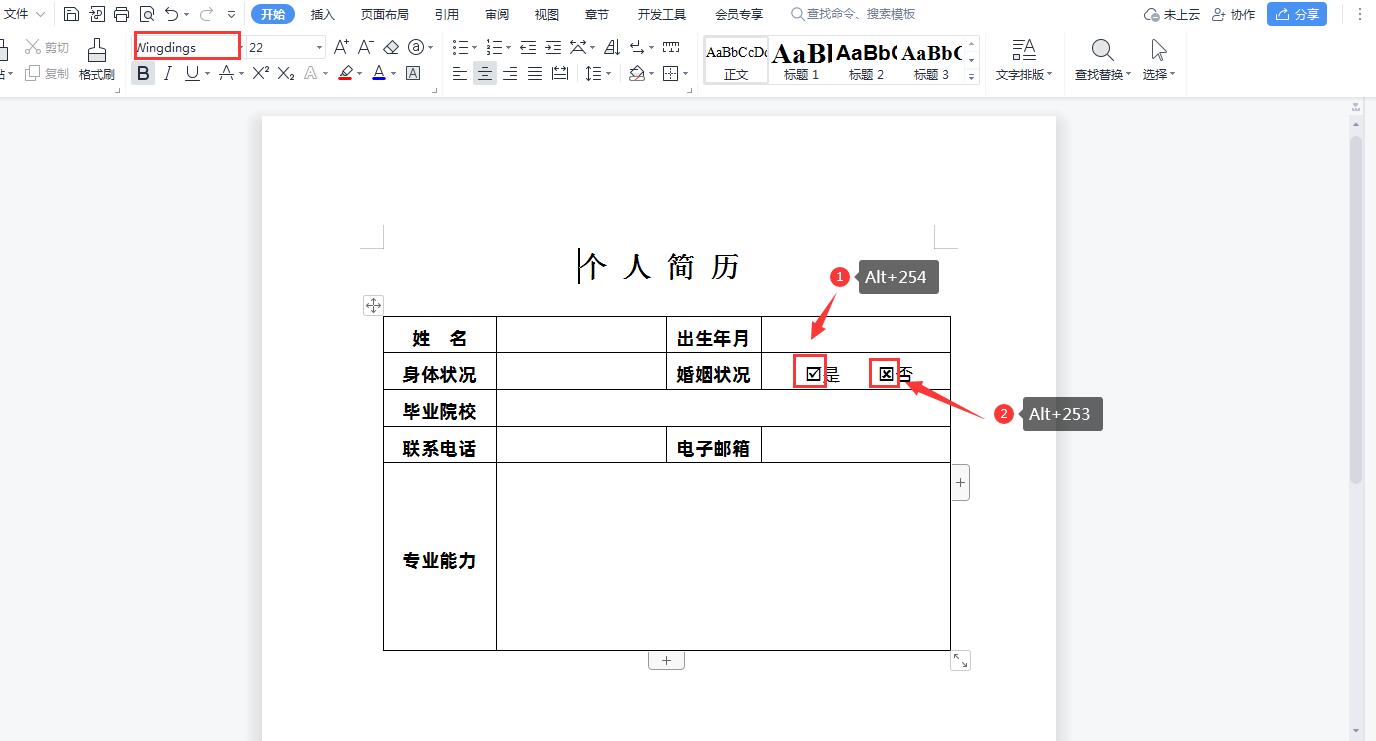
以上就是两种在WPS中快速输入带方框的勾和叉方法,简单几步就可以超实用建议收藏











